მიუხედავად იმისა, რომ iPhone– ებმა საკმაოდ ჩაანაცვლეს დამოუკიდებელი ვიდეოკამერები, ისინი არ გვთავაზობენ ლაქის იმავე დონეს, რასაც აწარმოებს გამოყოფილი ვიდეო კამერა ან DSLR. მართალია, "საუკეთესო კამერა არის ის კამერა, რომელიც შენთან გაქვს", მაგრამ თითქმის ყოველთვის შეგიძლია შენიშნო ტელეფონით გადაღებული ვიდეო.
ხარისხის სხვაობა არ არის მხოლოდ ჩვენს ტელეფონებში არსებული ლინზებისა და ტექნიკის გამო. ცუდი ჩვევები iPhone– ის უამრავ ვიდეოს არასახარბიელო ხდის. იმის საჩვენებლად, თუ რამდენად კარგი iPhone შეიძლება იყოს ვიდეო, მე გამოვიყენე მთელი ჩემი ცოდნა კინემატოგრაფიის შესახებ მონტაჟისთვის ქვემოთ.
იმის ნაცვლად, რომ ჩემი 3000 დოლარიანი ვიდეოკამერა გამოვიყენო, მე ავიღე iPhone. მინიმალური აქსესუარებით, მე მოვახერხე იმის წარმოება, რაც ჩემი აზრით საკმაოდ კინემატოგრაფიული ვიდეოა. თქვენ შეგიძლიათ ნახოთ შედეგები ქვემოთ - და შემდეგ მე მოგცემთ რამდენიმე სასარგებლო რჩევას და ხრიკს iPhone– ის ვიდეოების გადაღებისთვის, როგორც პროფესიონალი.
ეს პოსტი შეიცავს შვილობილი ბმულები. Mac- ის კულტი შეიძლება მიიღოთ საკომისიო, როდესაც თქვენ იყენებთ ჩვენს ბმულებს ნივთების შესაძენად.
IPhone– ის ვიდეო რჩევები
იმის გათვალისწინებით, რომ ეს ყველაფერი iPhone 7 -ით გადავიღე, ვფიქრობ, რომ კადრები მშვენივრად გამოიყურება. როდესაც მე ვაჩვენე ჩემი მეგობრები, რომლებიც მუშაობენ ვიდეო წარმოებაში, მათ ძალიან გაუჭირდათ გააცნობიერონ, რომ ეს გადაღებულია მოწყობილობაზე, რომელიც ჯდება ჩემს ჯიბეში.
მე გაგიმხელთ iPhone– ის ყველა ვიდეო რჩევას და ხრიკს, რომელსაც ვიყენებდი მონტაჟის შესაქმნელად ქვემოთ მოცემულ ვიდეოში.
ქვემოთ თქვენ იხილავთ ვიდეოში მოცემულ რჩევებს ოდნავ უფრო დეტალურად, ასევე აღნიშნულ კონცეფციებსა და პროდუქტების ბმულებს.
არ გამოიყენოთ Apple– ის საფონდო კამერის აპლიკაცია
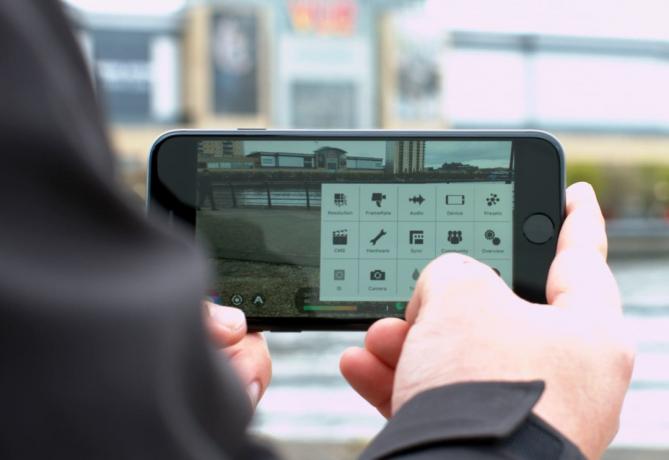
ფოტო: Ste Smith/Cult of Mac
მიუხედავად იმისა, რომ დაბლოკვის ეკრანიდან წვდომა ძალიან მოსახერხებელია, iPhone– ის კამერის აპლიკაციას არ გააჩნია გადამწყვეტი კონტროლი, რომელიც აუცილებელია პროფესიონალური დონის ვიდეოს გადასაღებად. რა თქმა უნდა, შეგიძლიათ დააჭიროთ ეკრანს ფოკუსში ან ექსპოზიციის წერტილში ჩაკეტვისთვის... მაგრამ ეს არის ის. გარდა ამისა, iPhone 7-ის ჩამონტაჟებული კამერის აპლიკაცია ზღუდავს 4K ვიდეოს ბიტ სიჩქარეს 47 მბ / წმ ფაილის ზომის შესანარჩუნებლად.
თქვენ შეგიძლიათ ჩაწეროთ უმაღლესი ხარისხის ვიდეო და მიიღოთ მეტი კონტროლი მესამე მხარის რამდენიმე პროგრამიდან. ჩემი არჩევანია ლოტი FiLMiC პრო. 15 დოლარად, ეს შეიძლება ძვირი ჩანდეს პროგრამისთვის. მაგრამ თუ თქვენს iPhone– ზე ბევრ ვიდეოს გადაიღებთ, ის ყველა ცენტი ღირს.
FiLMiC Pro გაძლევთ პარამეტრებს
რატომ FiLMiC Pro? პირველ რიგში, ეს საშუალებას გაძლევთ გადაიღოთ ვიდეო უფრო მაღალი სიჩქარით, რაც თავის მხრივ ნიშნავს სურათის უკეთეს ხარისხს.
მეორე, ის სავსეა მარტივად გამოსაყენებელი და მძლავრი ინსტრუმენტებით, რომლებიც გაძლევთ საშუალებას მიიღოთ სრული კონტროლი ვიდეოს გადაღებისას. აპლიკაცია ძირითადად გარდაქმნის iPhone– ის კამერას ჯიბის ზომის DSLR– ში (მინიმუმ ფუნქციონალური თვალსაზრისით). FiLMiC Pro– ით, ძალიან ადვილია ექსპოზიციის კონტროლი და ფოკუსირება ორი iPod– ის მსგავსი ბორბლით, iPhone– ის სენსორული ეკრანის ორივე მხარეს. თეთრი ბალანსის კონტროლი შესაძლებელია ფერების პალიტრის ან წინასწარ განსაზღვრული პარამეტრების ან თქვენი არჩევანის ორი პერსონალური პარამეტრების საშუალებით.
თქვენი თეთრი ბალანსისა და ექსპოზიციის დაყენება ჩანაწერის ღილაკზე დაჭერამდე გამორიცხავს iPhone– ის განმსაზღვრელ ავტომატურ თეთრ ბალანსს. ეს არის ის ადგილი, სადაც ვიდეო ცირკულირებს ნარინჯისფერი და ლურჯი ფერებით, ექსპოზიცია კი ძალიან კაშკაშადან ბნელზე გადადის, იმისდა მიხედვით თუ სად მიუთითებთ კამერას.
FiLMiC Pro– ის პატარა გადახვევის ბორბალი ფოკუსირებისათვის ქმნის მის შექმნას უადვილესად კინემატოგრაფიული ფოკუსირების კადრები, რომელშიც თქვენ გადააქცევთ ყურადღებას წინა პლანზე მყოფი ობიექტიდან ან პიროვნებიდან უკანა პლანზე. გარდა ამისა, აპლიკაციის პიკისა და ზებრის გადაფარვა საშუალებას გაძლევთ ორმაგად შეამოწმოთ თქვენი ყველა პარამეტრი და დარწმუნდეთ, რომ ობიექტი, რომლის ფოკუსირებაც გსურთ, არის რაც შეიძლება მკვეთრი.
კადრების სიხშირე ასევე ადვილად რეგულირდება აპლიკაციის შიგნით, კინემატოგრაფიული 24 კადრი წამში, 120 ან 240 კადრ / წმ -მდე (თქვენი iPhone მოდელის მიხედვით).
შეინარჩუნე ის სტაბილურად!

ფოტო: Ste Smith/Cult of Mac
თუ თქვენ არ უყურებთ მას ბლერის ჯადოქრების პროექტი ან კლოვერფილდი, კანკალი კამერა არის დიდი მინიშნება, რომ ვიდეო გადაღებულია iPhone- ზე. უფრო ხშირად, ვიდრე პროფესიონალი ვიდეო შემქმნელები იყენებენ სამფეხა ან Steadicam rigs ვიდეოს ყურებისას მნახველს არ აწუხებდეს გულისრევა.
თუ თქვენ არ გაქვთ სახსრები პროფესიონალური აღჭურვილობის შესაძენად, ან იქნებ არ გამოიყენებთ მას თანმიმდევრულად, დაბალბიუჯეტიანმა ვარიანტებმა შეიძლება გამოიწვიოს მსგავსი შედეგები.
არ გსურთ დახარჯოთ ერთი დოლარი აქსესუარებზე? თქვენი საუკეთესო ვარიანტია უბრალოდ დაეყრდნოთ საგნებს ან თუნდაც ადამიანს, რომ შეინარჩუნოთ საკმარისი რაოდენობის შერყევა. სამწუხაროდ, ეს ზღუდავს თქვენს მოძრაობას. მშვენიერი, გლუვი ტაფის ან დახრის შექმნა დასრულდება უხეშად არეულად, თუ ქირურგის ხელებით არ ხართ დალოცვილი.
თუ გსურთ დახარჯოთ მინიმუმი, ჩადეთ რამდენიმე დოლარი სამფეხა საყრდენში. ეს საშუალებას მოგცემთ დააინსტალიროთ თქვენი iPhone ნებისმიერზე სამფეხაასე რომ თქვენ შეძლებთ შეინარჩუნოთ თქვენი iPhone სრულყოფილად სტაბილური კამერის მოძრაობისას. ეს შეიძლება დაიწყეთ რამდენიმე დოლარით ამაზონზე, მაგრამ მე ავირჩიე სტუდია Neat's Glif, რომელიც გამოდის 28 დოლარად. მე მიყვარს პატარა და მარტივი დიზაინი, ასევე კონსტრუქცია მყარია, ასე რომ ჩემი iPhone თავს იგრძნობს სუპერ უსაფრთხოდ.
მიიღეთ gimbal
დახარჯეთ ცოტა მეტი და შეგიძლიათ მიიღოთ გიმბალი, ერთ -ერთი უახლესი და ყველაზე პოპულარული ვარიანტი თქვენი კამერის დასამყარებლად. გიმბალი ამცირებს მოძრაობებით გამოწვეულ ვიბრაციებს და კანკალებს, სამი ძრავის გამოყენებით კამერის დონის შესანარჩუნებლად. ის იძლევა ილუზიას, რომ კამერა ჰაერში ტრიალებს.
ეს ყველაფერი იძლევა ხელის კადრების გადაღებისას გლუვ მოძრაობებს. გიმბალები განსაკუთრებით შესანიშნავია კადრების თვალყურის დევნისთვის, სადაც თვალს ადევნებთ საგანს ან მოძრაობთ რაღაცაზე. ეს ამატებს თქვენი ვიდეოს კინემატოგრაფიულ შეგრძნებას.
ყველაზე ცნობილი გიმბალი არის დიჯეი ოსმო. მაგრამ 300 დოლარად, ეს ნამდვილად არ არის საწყისი დონის მექანიზმი. საბედნიეროდ, უფრო და უფრო მეტი კომპანია აწარმოებს დიდ სამ ღერძიან გიმბალ ალტერნატივებს უფრო დაბალ ფასად. ის, რასაც მე ვიყენებ არის Zhiyun Tech Smooth-Q გიმბალი, რომელიც 139 დოლარად მოდის Amazon- ზე.
ამ ფასად, Smooth-Q გიმბალი გთავაზობთ ბევრად უკეთეს ღირებულებას ვიდრე Osmo-და მაინც წარმოშობს საოცარ შედეგებს.
მოერიდეთ მასშტაბირებას

ფოტო: Ste Smith/Cult of Mac
არასოდეს გადიდოთ ვიდეოს გადაღებისას. ეს არამარტო ანგრევს თქვენი ვიდეოს სიცხადეს და ხარისხს, არამედ თქვენს მნახველებს უბიძგებს პირდაპირ იმისგან, რასაც ისინი უყურებენ, ვიდრე აძლევს საშუალებას დატკბნენ ვიზუალით.
ციფრული მასშტაბირება სწრაფად კლავს თქვენი ვიდეოს ხარისხს. როდესაც ამხელა ძალისხმევას იღებთ იმისათვის, რომ მიიღოთ საუკეთესო ვიდეო, რომლის გადაღებაც თქვენს iPhone– ს შეუძლია, თქვენ არ გსურთ ყველაფერი გააფუჭოთ მარცვლოვანი, გაწელილი კადრებით. თუ რამესთან ახლოს უნდა იყო, ფიზიკურად მიუახლოვდი.
თქვენ შეინარჩუნებთ თქვენი iPhone– ის კამერის ყველა ხარისხს და უფრო ახლოს იქნება ასევე განვითარება ველის სიღრმე. თქვენი კადრის ფონი იწყებს ფოკუსიდან გასვლას, ხოლო წინა პლანზე მყოფი ობიექტები მკვეთრად დარჩება და მიიპყრობს იმ ყურადღებას, რასაც იმსახურებს.
თუ გსურთ ნელ -ნელა მიუახლოვდეთ ობიექტს, გამოიყენეთ გიმბალი და თვალყური ადევნეთ მას. გამოიყენეთ საოფისე სკამი ბორბლებით (ან რამე მსგავსი), რომ ნელა შეხვიდეთ შიგნით. განსხვავება იქნება დღე და ღამე.
ერთადერთი შემთხვევა, როდესაც ვიტყოდი, რომ გასადიდებლად მისაღებია, არის თუ გადადიხარ iPhone 7 Plus– ის ორ ლინზას შორის.
ვიდეო განათება და ხმა
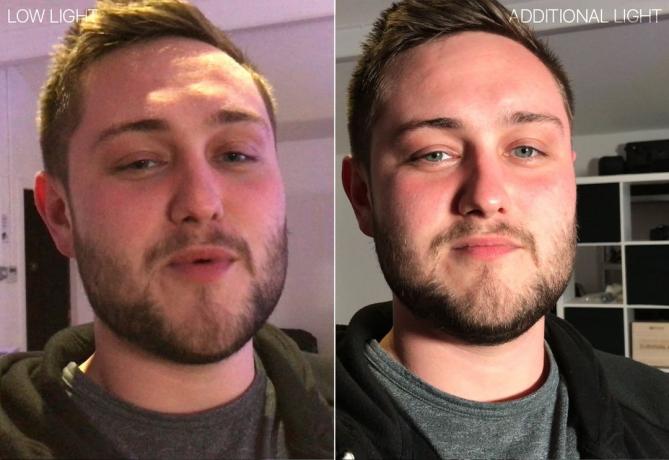
ფოტო: Ste Smith/Cult of Mac
განათებამ შეიძლება მნიშვნელოვნად შეცვალოს თქვენი ვიდეოს ხარისხი. სელფის ნებისმიერმა დედოფალმა იცის ეს. მაგრამ iPhone– ით გადაღებისას, რაც უფრო მეტ შუქს მოგიწევთ მუშაობა, მით უკეთესი. მიუხედავად იმისა, რომ ბოლო რამდენიმე წლის განმავლობაში iPhone კამერის დაბალი შუქის მაჩვენებლები გაუმჯობესდა, ბნელ ოთახში გადაღებული ვიდეო მაინც საკმაოდ მარცვლეულად გამოიყურება.
ცხადია, თქვენ ყოველთვის შეგიძლიათ აკონტროლოთ განათება თქვენს კადრებში, მაგრამ ეს არის ის, რაც მუდმივად უნდა გახსოვდეთ. თუ თქვენ შეგიძლიათ გადაადგილდეთ სადმე ოდნავ მეტი შუქით, მას შეუძლია დიდი განსხვავება გამოიწვიოს. ზემოთ მოყვანილ მაგალითში, მარცხნივ გამოსახული იყო მხოლოდ ჭერის განათების გამოყენებით. სურათის მარჯვნივ, მე დავამატე დამატებითი ნათურა, რომელიც ჩემზე მიუთითებს. განსხვავება საკმაოდ ნათელია.
ხმა ასევე გადამწყვეტ როლს ასრულებს ვიდეოში - განსაკუთრებით თუ კამერას ესაუბრებით ან ვიდეოს წარმოგიდგენთ, ვთქვათ, YouTube- ისთვის. გარე მიკროფონის გამოყენება, როგორიცაა Rode smartLav+ უზარმაზარ განსხვავებას მოახდენს ხარისხში. ეს ასევე ნიშნავს იმას, რომ გადაღებისას შეგიძლიათ კამერასგან უფრო შორს იყოთ. (როგორც თქვენ ალბათ მიხვდებით ზემოთ მოყვანილი ვიდეოდან, არაფერი გვეხმარება იმდენად, თუ ქარს იღებთ).
დაითვალეთ თითოეული ჩარჩო

ფოტო: Ste Smith/Cult of Mac
ჩემი ბოლო რჩევა არ საჭიროებს დამატებით პროდუქტებს ან პროგრამებს, მაგრამ დიდ განსხვავებას გამოიწვევს. ისწავლეთ თითოეული კადრის სწორად კადრირება. (და მე არ ვგულისხმობ მხოლოდ ლანდშაფტში სროლას პორტრეტისგან განსხვავებით.)
იმის ნაცვლად, რომ უბრალოდ შემთხვევით მიუთითოთ და ისროლოთ, ცოტა დაფიქრდით იმაზე, თუ როგორ კადრულობთ თითოეულ კადრს. ეს შორს წავა დიდი ვიდეოების წარმოებაში.
IPhone კამერის აპლიკაცია და FiLMiC Pro გთავაზობთ ქსელის გადახურვას. ისინი დაგეხმარებიან კადრის ბუნებრივად დაბალანსებაში: გამოსახულებაში არის წერტილები, სადაც შინაარსი უბრალოდ „იჭედება“ თავის ადგილზე.
კადრების გადასაღებად ბადეების გამოყენება თქვენს ვიზუალს უფრო ვიზუალურად ხდის. თუ გსურთ გაიგოთ მეტი, მოძებნეთ Google- ში "ოქროს სპირალი"ან"მესამედის წესი" ძირითადად, ყველაფერი რაც თქვენ უნდა იცოდეთ არის თქვენი კამერის ბადეების ჩართვა და თქვენი საგნის გასწორება რომელიმე გადაკვეთის ხაზზე ან თქვენი ჰორიზონტის ერთ ჰორიზონტალურ ხაზზე გადატანა.
არ არსებობს დადგენილი წესი, რადგან ეს ყველაფერი გემოვნების საკითხია. თუმცა, ბადეები გაძლევთ რაღაცას, რომლითაც შეგიძლიათ შეაფასოთ თქვენი გემოვნება. ასევე ექსპერიმენტი ჩაატარეთ კადრების სიხშირეზე და კამერის მოძრაობებზე.
მას შემდეგ რაც გადაიღეთ მთელი თქვენი ვიდეო, დროა შეცვალოთ ყველაფერი ერთად. მე ვიყენებ Adobe Premiere ჩემს Mac– ზე ყოველდღიურად. მაგრამ უამრავი აპლიკაცია, როგორიცაა Apple– ის ახალი კლიპები, საშუალებას მოგცემთ შეცვალოთ შესანიშნავი ვიდეო პირდაპირ თქვენი ტელეფონიდან.
გვაჩვენე შენი iPhone ვიდეო
ვიმედოვნებთ, რომ iPhone– ის ეს ვიდეო რჩევები დაგეხმარებათ ჩვეულებრივზე უფრო გასაოცარი ვიდეოების წარმოებაში. თუ თქვენ გაქვთ გადაღებული ვიდეო თქვენს iPhone– ზე, დატოვეთ ბმული კომენტარების განყოფილებაში, რადგან სიამოვნებით შევამოწმებ მათ. ასევე დარწმუნდით, რომ გამოიწეროთ Cult of Mac YouTube არხი რომ იყოთ უახლესი ჩვენს ყველა უახლეს ვიდეოზე.
